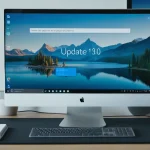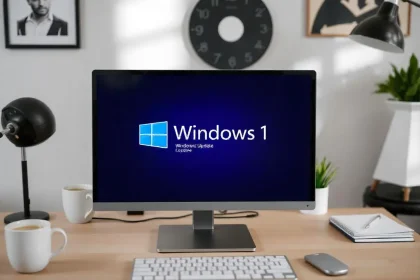Algunos usuarios de Windows 11 y Windows 10, que se han encontrado con software malicioso, incluso después de su eliminación exitosa, pueden notar otro problema: las exclusiones agregadas por el virus en Microsoft Defender (Windows Defender, el antivirus integrado) no se eliminan: ya sea que el botón no esté activo, o después de presionarlo no haya ningún resultado.
En esta guía se explica con detalle por qué suele ocurrir este problema y cómo solucionarlo y eliminar las exclusiones innecesarias en Microsoft Defender.
Eliminar exclusiones de Microsoft Defender en las políticas de grupo locales
Normalmente, la razón por la que no puedes eliminar las exclusiones en la ventana «Seguridad de Windows» es que fueron agregadas no a través de esta interfaz y no solo en la sección correspondiente del registro, sino también en las políticas de Microsoft Defender.

Eliminar exclusiones de las políticas en PowerShell
La forma más rápida de eliminar las «exclusiones no eliminables» consiste en los siguientes pasos:
- Cierre la ventana «Seguridad de Windows» si está abierta.
- Ejecute el Símbolo del sistema de Windows o Windows PowerShell como administrador, puede hacerlo haciendo clic derecho en el botón «Inicio» y seleccionando el punto correspondiente del menú contextual.
- Introduzca el siguiente comando:
reg delete HKLMSOFTWAREPoliciesMicrosoftWindows DefenderExclusions /f
Set-MpPreference -UILockdown 0
Los pasos descritos funcionarán si ya has solucionado la causa de estas excepciones, generalmente algún programa malicioso en el ordenador. Si todavía están en el sistema, existe la posibilidad de que vuelvan a agregar las excepciones correspondientes.
Eliminación manual en el editor del Registro
Puedes eliminar manualmente las excepciones agregadas a las políticas de grupo locales en el editor del Registro, para ello:
- Haz clic derecho en el botón «Inicio», selecciona «Ejecutar», escribe regedit y presiona Enter.
- En el editor del Registro, ve al siguiente apartado:
HKEY_LOCAL_MACHINESOFTWAREPoliciesMicrosoftWindows Defender
Por si acaso, aquí está la sección donde se registran las excepciones de Microsoft Defender al agregarlas sin usar políticas:
HKEY_LOCAL_MACHINESOFTWAREMicrosoftWindows DefenderExclusionsExtensions
Sin embargo, aquí hay que tener en cuenta que, por defecto, el administrador no tiene acceso a esta sección. Puedes obtenerlo, pero para esta sección, personalmente no te recomendaría hacerlo.
Configuración de excepciones en el editor de políticas de grupo local
Si tienes Windows 11/10 Pro o Enterprise instalado en tu ordenador, puedes usar el editor de políticas de grupo local:
- Presiona las teclas Win+R en el teclado, escribe gpedit.msc y presiona Enter.
- En el editor de directiva de grupo local abierto, ve al apartado Configuración del equipo — Plantillas administrativas — Programa antivirus de Microsoft Defender — Excepciones.
- Si el estado de algunas de las políticas en esta sección es diferente de «No definido», haz doble clic en esas políticas.
- Establece la opción «No definido» y aplica la configuración.
- Es recomendable que revises el estado de las demás políticas de Microsoft Defender — por defecto, todas ellas tienen el estado «No definido».
- Vuelve a acceder a la configuración de excepciones de la ventana «Seguridad de Windows» y, si aún aparecen entradas de excepciones, elimínalas de la forma habitual.
Información adicional
En el contexto de problemas con el Defender de Windows después de una infección del equipo, también pueden ser útiles los siguientes materiales:
- Este parámetro lo controla tu administrador en Microsoft Defender — soluciones posibles
- Tu administrador ha restringido el acceso a algunas áreas de esta aplicación — ¿cómo solucionarlo?
En caso de que te queden alguna duda sobre el artículo, estaré encantado de responderlas en los comentarios a continuación.